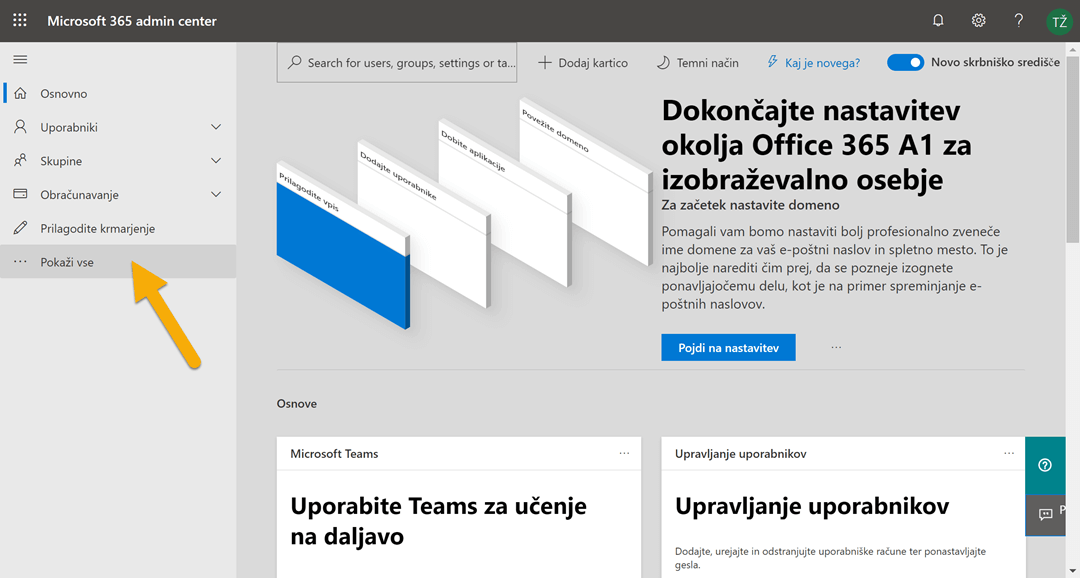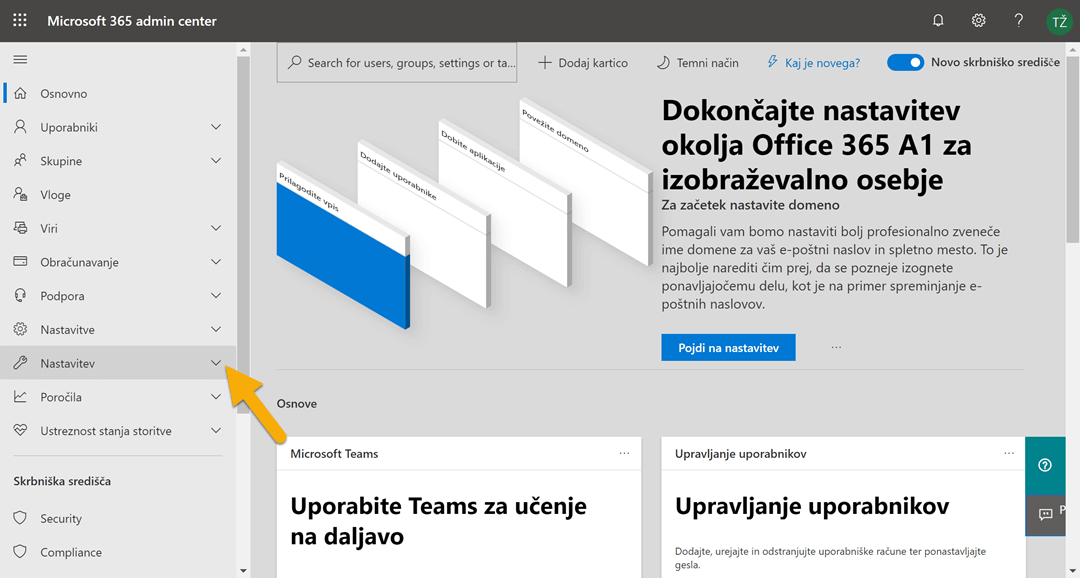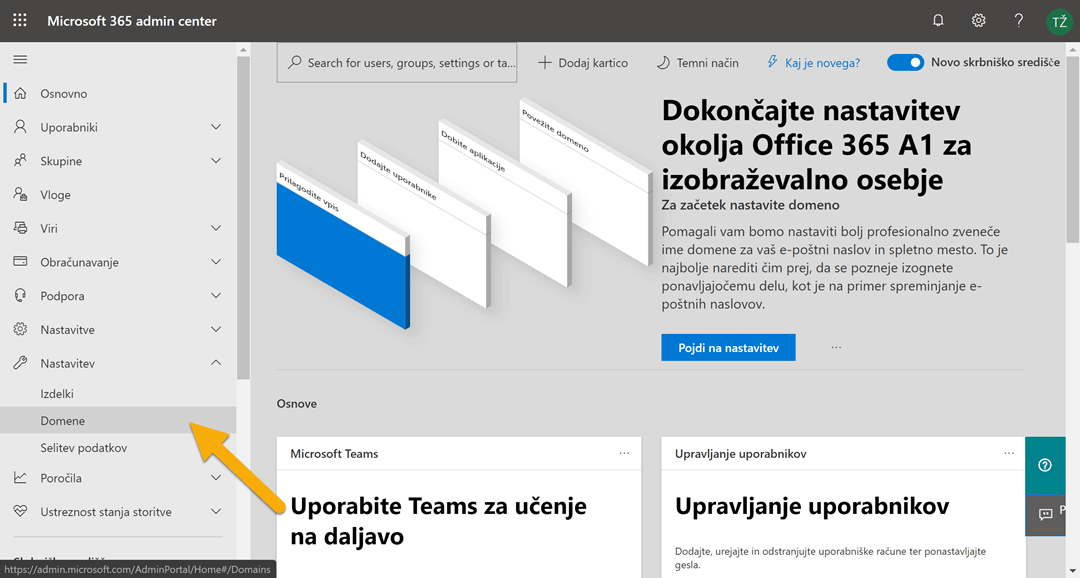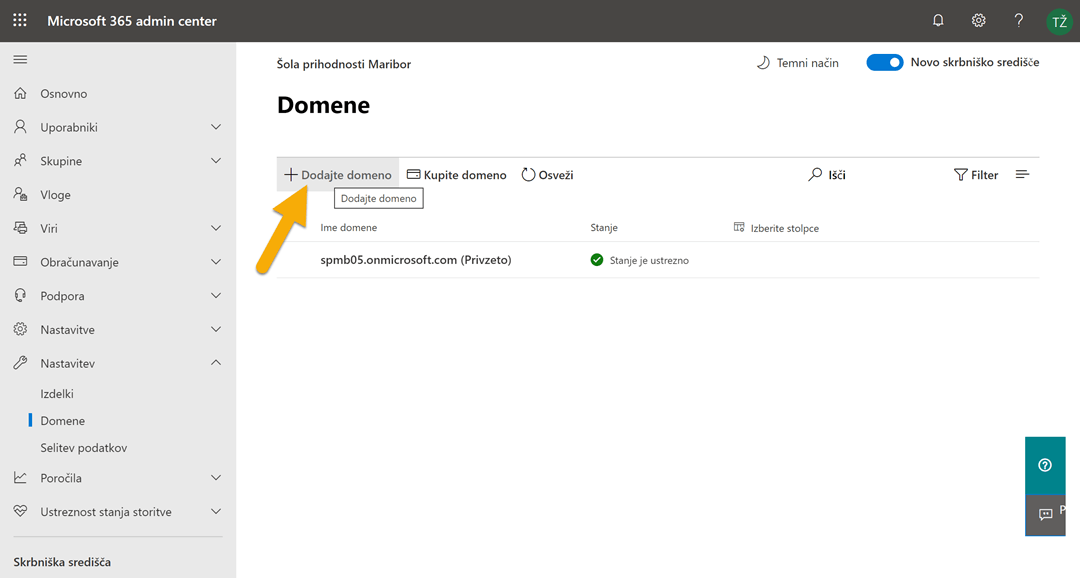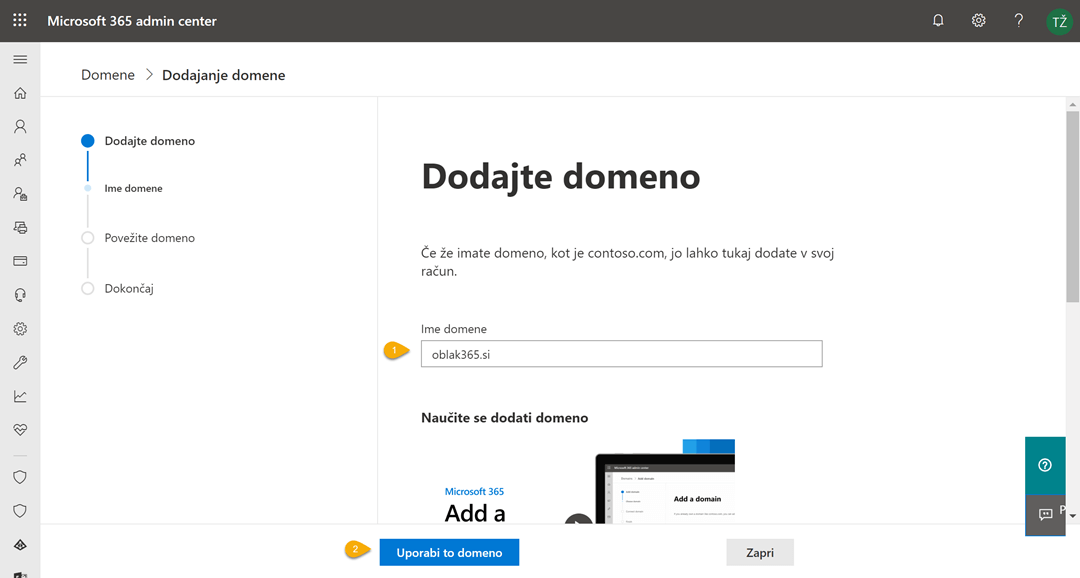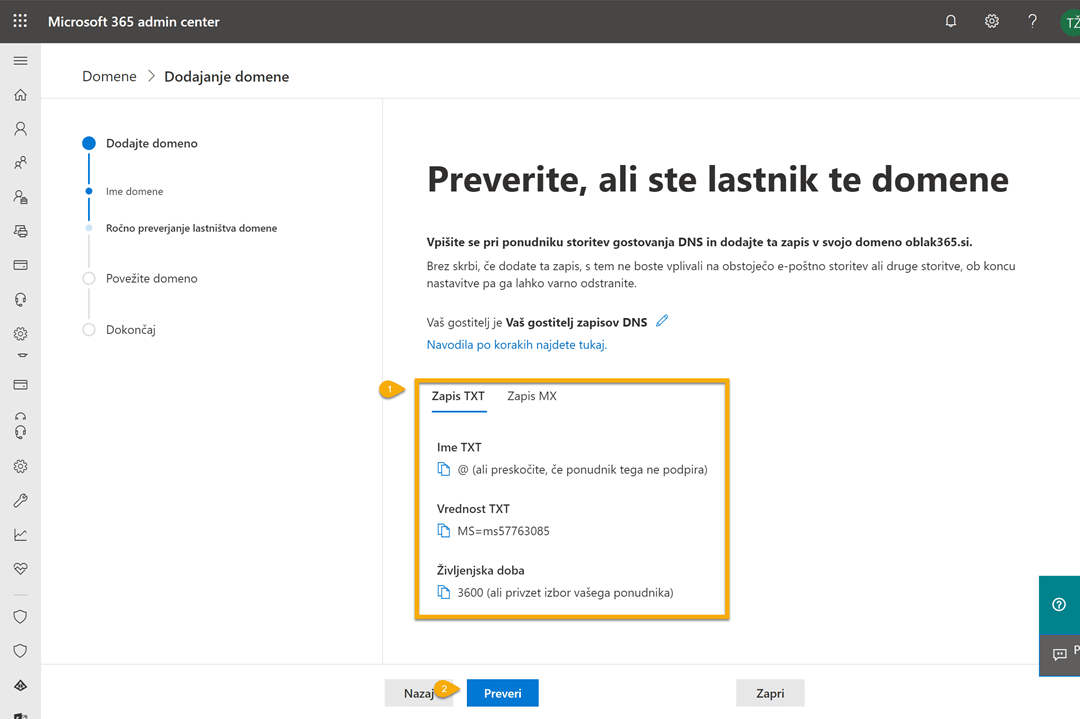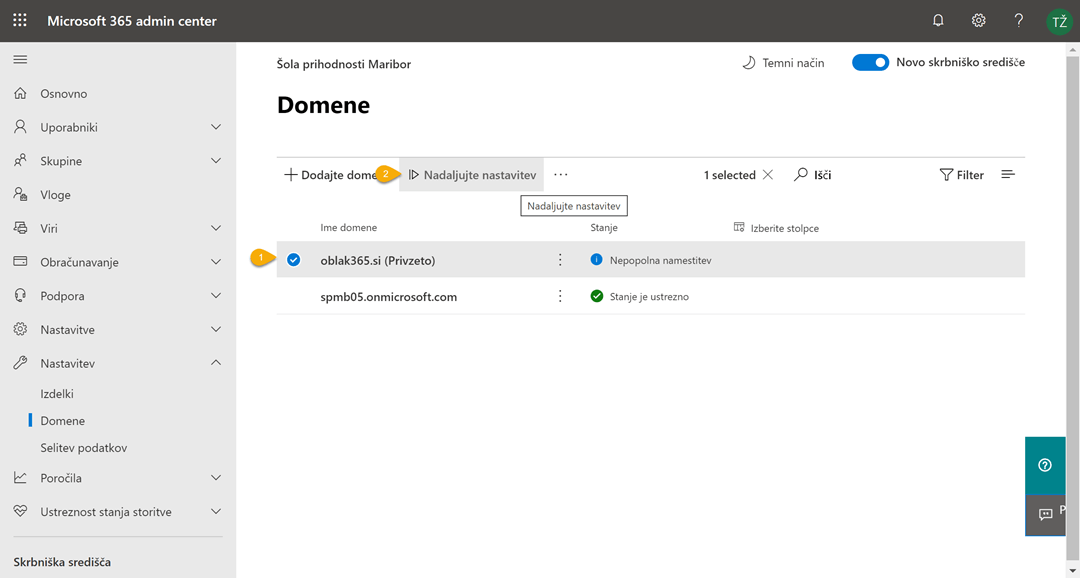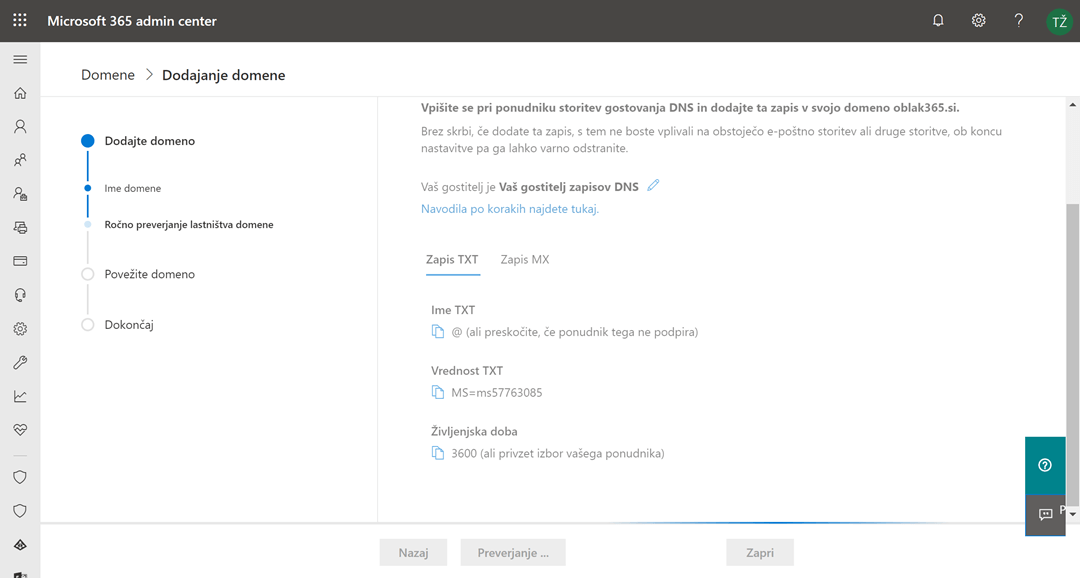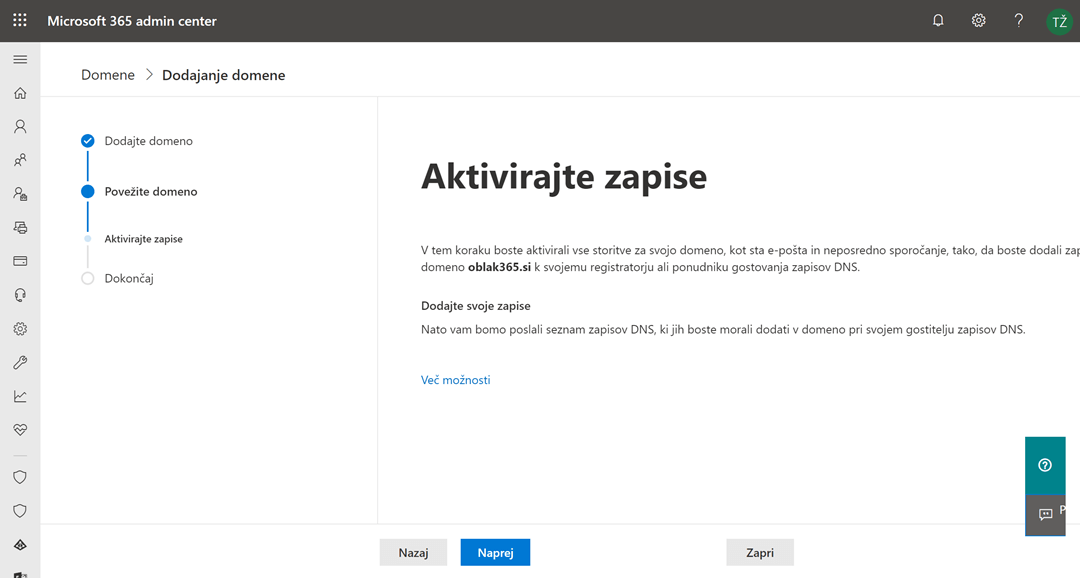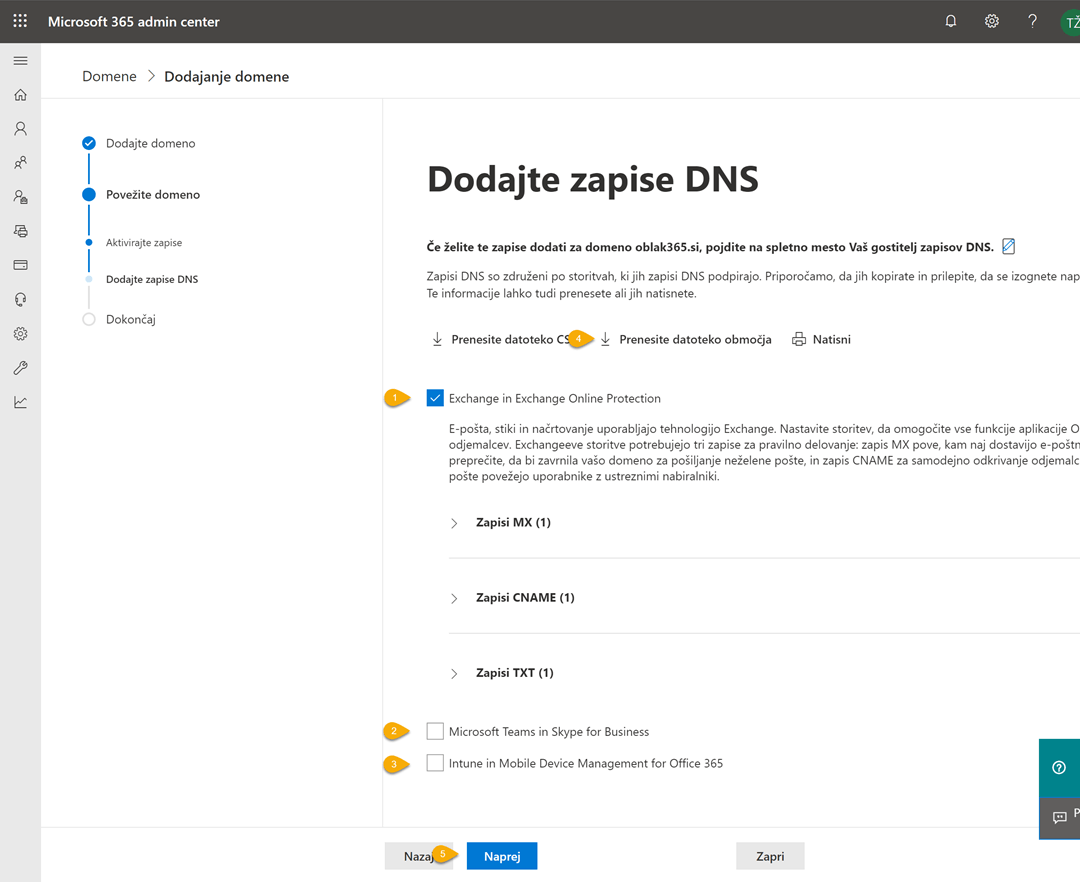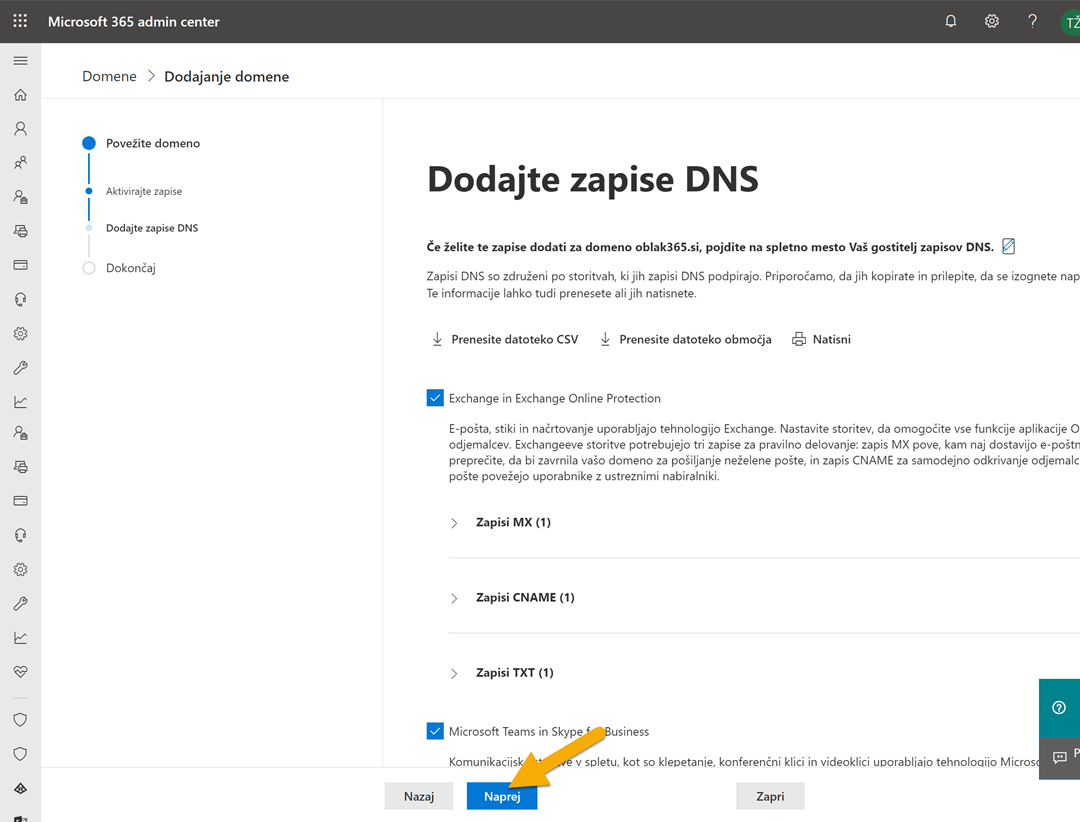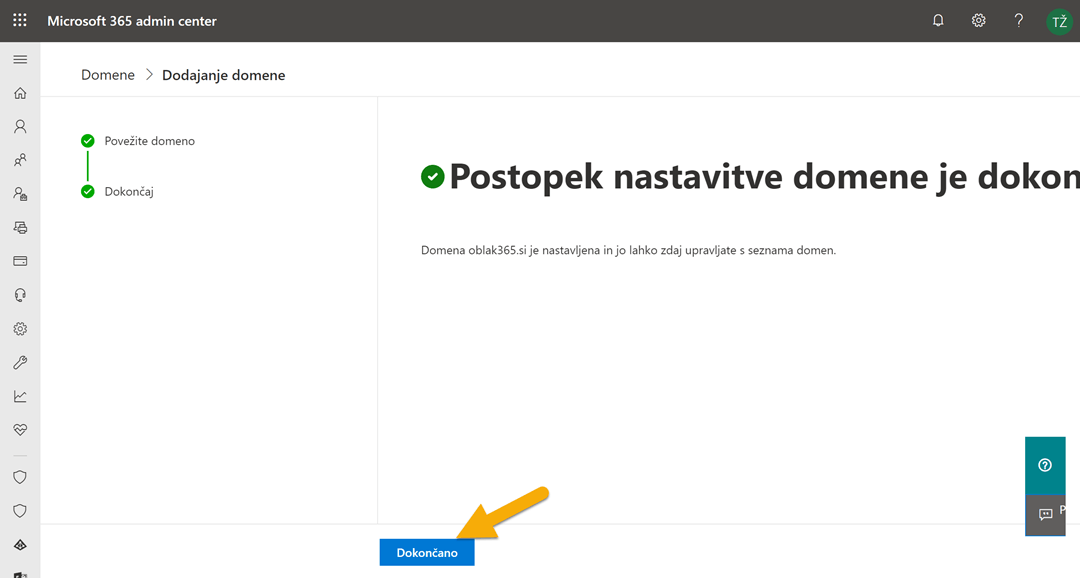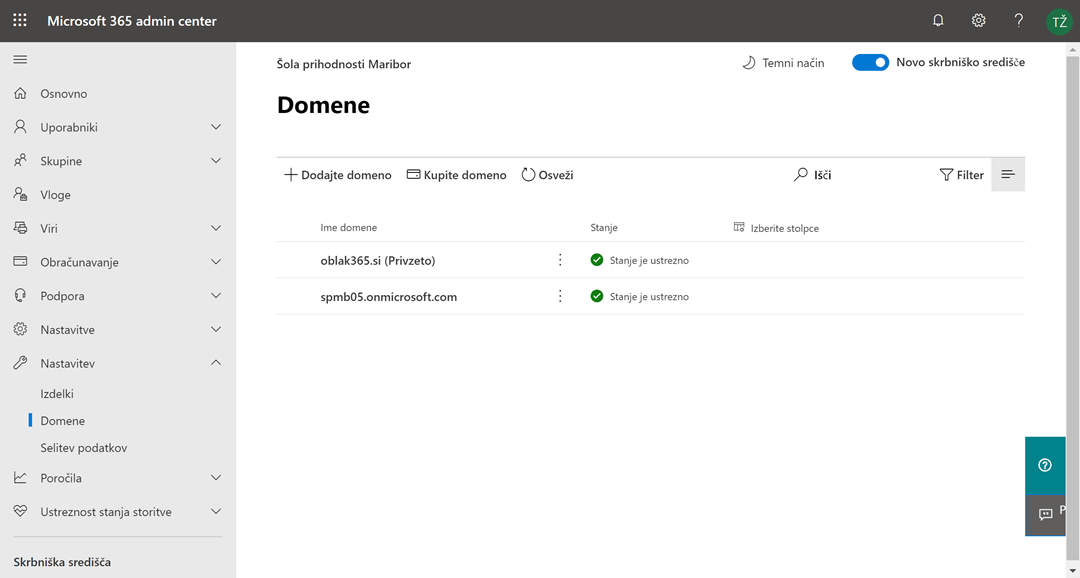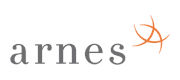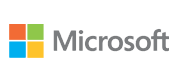O domenah v Microsoft 365
Delovanje posameznih storitev Microsoft 365 s spletno domeno vašega VIZ je odvisno od nastavljenih DNS zapisov na vaši spletni domeni.
Pomembna odločitev v tem čarovniku je med drugim tudi, pri katerem ponudniku boste gostovali elektronsko pošto in kam bo kazal MX zapis na vaši domeni. Če niste prepričani, se predhodno posvetujte s tehnično podporo.
Imate vse potrebno?
Preden se lotimo dodajanja domene, morate izpolnjevati dva pogoja:
- imate spletno domeno VIZ,
- imate dostop do urejanja DNS zapisov na spletni domeni vašega VIZ.
Verjetno je, da DNS za vas upravlja Arnes ali pa imate dostop do urejanja urejen na portalu članic. Če DNS upravljate sami, potem s tem ne boste imeli težav, sicer pa se boste za ureditev DNS obrnili na Arnes.
1. korak
V levem meniju izberite “Pokaži vse”
Potem, ko ste prijavljeni v skrbniškem središču Microsoft 365 s skrbniškim računom, izberite možnost Pokaži vse, da se vam razkrijejo vse možnosti v meniju.
2. korak
Izberite “Nastavitev”
Nato med možnostmi izberite Nastavitev, da se razkrijejo nastavitvene možnosti.
3. korak
Izberite “Domene”
Nato med možnostmi izberite Domene, da pridete na seznam domen v Microsoft 365.
5. korak
Vpišite ime domene
1 V polje Ime domene vpišite ime svoje domene, kot kaže primer.
2 Izbiro domene potrdite s klikom gumba Uporabi to domeno.
Nasvet Če boste v Microsoft 365 uporabljali osnovno domeno in poddomene, najprej dodajte osnovno domeno (primer: edusfera.si), nato postopek ponovite še za vse poddomene.
Nasvet V polje ime domene lahko vpišete tudi poddomeno (primer: sola.edusfera.si), če v Microsoft 365 ne boste uporabljali osnovne domene brez poddomene.
6. korak
Potrditev lastništva domene
V tem koraku morate potrditi lastništvo domene. Prikaže se nekaj DNS zapisov, ki jih nastavite na izbrani domeni oziroma posredujete na Arnes, da dodajo ustrezen DNS zapis.
Če DNS urejate pri Arnesu, potem pošljite zahtevek za dodajanje DNS zapisa na naslov hostmaster@arnes.si (uporabite lahko spodnjo vsebino) in kliknite gumb Zapri. Počakajte na povratano informacijo Arnesa, da je zapis dodan. Nato v tem vodiču pojdite na 7. korak.
Pozdravljeni,
vljudno prosim v DNS za domeno {vnesite ime domene} dodajte TXT zapis »MS=ms{vnesite številke iz 6. koraka vodiča}« s TTL 3600.
{ime in priimek}
{ime organizacije}
Če sami urejate DNS za svojo domeno, potem dodajte zapis in kliknite gumb Preveri in v tem vodiču pojdite na 8. korak.
Nasvet Včasih lahko traja nekaj več časa, da se dodani zapis osveži. Če pride do napake, poskusite kasneje.
7. korak
Nadaljujte nastavitev domene
Potem, ko so vam z Arnesa javili da je DNS urejen, se ponovno prijavite v skrbniško središče Microsoft 365. Nato pojdite do seznama domen (1. do 4. korak v tem vodilču).
1 Označite domeno, ki jo želite nastaviti do konca.
2 Kliknite gumb Nadaljujte nastavitev.
8. korak
Preverjanje lastništva
V tem koraku se preveri pravilnost DNS zapisa iz 6. koraka tega vodiča.
9. korak
Aktivirajte zapise
V tem koraku boste aktivirali vse potrebne DNS zapise za delovanje storitev v Microsoft 365.
Če boste uporabljali vse storitve, vključno z elektronsko pošto, potem kliknite Naprej. Sicer kliknite Več možnosti.
Nasvet Storitev elektronske pošte je tesno povezana z ostalimi storitvami v Microsoft 365. Če je ne omogočite, nekatere možnosti v Microsoft (kot na primer koledarji v Microsoft Teams) niso na voljo. Če niste prepričani, kako ravnati, kontaktirajte tehnično podporo.
10. korak
Dodajte zapise DNS
1 Kliknite možnost Exchange in Exchange Online protection, če boste uporabljali elektronsko pošto Microsoft 365, sicer pustite možnost neizbrano.
2 Kliknite možnost Microsoft Teams in Skype for Business.
3 Po želji kliknite Intune in Mobile Device Management for Office 365. Če ne veste zakaj gre, pustite možnost neizbrano.
4 Potem ko ste izbrali vse storitve v prejšnjih točkah, kliknite možnost Prenesite datoteko območja.
Nasvet V datoteki območja so vse nastavitve, ki jih lahko Arnes enostavno doda v DNS vaše domene. Če boste zapise dodajali sami, prikažite posamezne vrste zapisov na seznamu.
Če boste zapise poslali na Arnes, shranite datoteko območja in jo pošljite na naslov hostmaster@arnes.si, nato kliknite Zapri in počakajte na potrditev da so zapisi dodani, nato sledite temu vodiču na naslednji korak.
Če boste zapise v DNS dodali sami, jih dodajte, nato kliknite naprej in sledite temu vodiču v 12. koraku.
11. korak
Nadaljevanje nastavitve
Potem, ko so vam z Arnesa javili, da se DNS urejen, se ponovno prijavite v skrbniško središče Microsoft, nato pojdite do seznama domen (1. do 4. korak v tem vodilču).
1 Označite domeno, ki jo želite nastaviti do konca.
2 Kliknite gumb Nadaljujte nastavitev.
14. korak
Postopek nastavitve je dokončan
Čestitke, ste pri koncu nastavitve domene. Kliknite gumb Dokončano.
15. korak
Seznam domen v Microsoft 365
Na seznamu domen boste našli dodano domeno, poleg nje pa stanje Stanje je ustrezno. Če želite dodati poddomeno, ponovite postopek še enkrat, le da vam za poddomeno ne bo treba več potrjevati lastništva domene.
Lahko se vrnete na seznam vodičev ali pa dodate domeno novo v Oblak 365.
Povezane vsebine